아이폰 데이터 느려질 때 해결 방법
스마트폰을 쓰다 보면 가끔 아이폰 데이터 속도가 느려지는 경우가 있죠. 그럴 땐 어떻게 해야 할까요? 여기 몇 가지 유용한 팁을 정리해봤어요. 여러분의 스마트폰이 제대로 동작하지 않을 때 한번 사용해보세요.
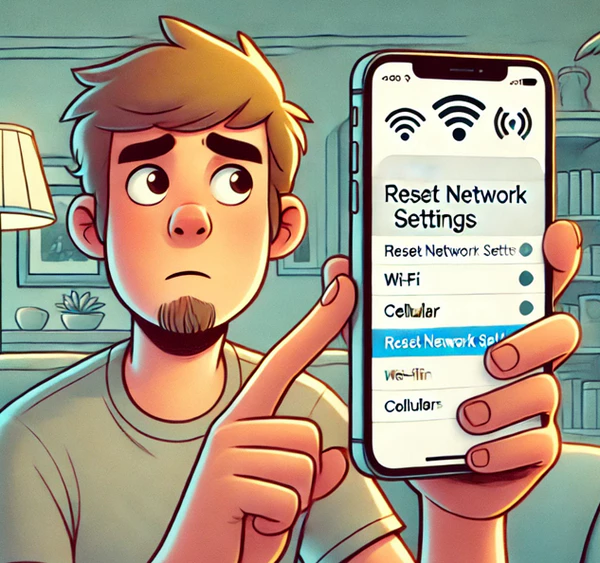
1. 네트워크 설정 초기화로 속도 개선하기
가장 먼저 해볼 수 있는 방법은 네트워크 설정을 초기화하는 거예요. 설정 앱에 들어가서 네트워크 설정을 찾아 초기화하면, 데이터 속도가 개선될 수 있어요. 이 방법은 간단하면서도 효과적이니 꼭 시도해보세요.
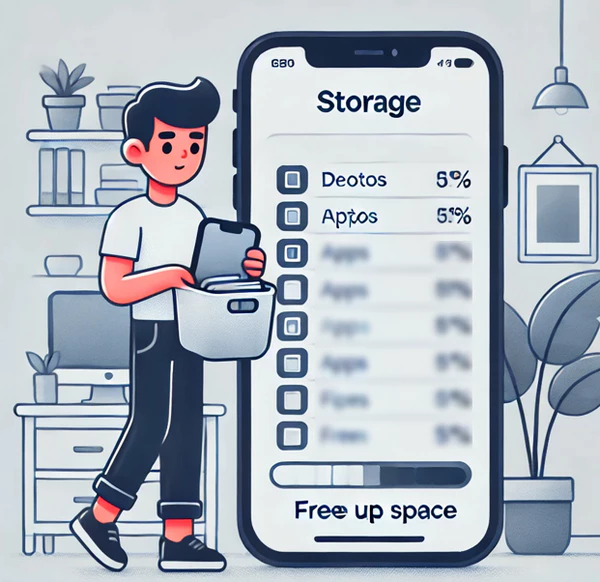
2. 저장 공간 관리로 성능 높이기
아이폰의 저장 공간이 꽉 차면 성능이 저하될 수 있어요. 불필요한 사진이나 앱, 파일 등을 정리해서 여유 공간을 만들어주는 게 좋습니다. 이렇게 하면 아이폰이 더 원활하게 작동할 수 있어요.
3. 백그라운드 앱 새로고침 비활성화하기
백그라운드에서 실행되는 앱들이 많으면 리소스를 많이 잡아먹죠. 그래서 백그라운드 앱 새로고침 기능을 꺼두면 데이터 사용량과 배터리 소모를 줄일 수 있어요. 설정에서 쉽게 조절할 수 있으니 한 번 확인해보세요.
4. VPN 및 Wi-Fi 상태 점검하기
VPN이나 불안정한 Wi-Fi 연결도 데이터 속도를 늦출 수 있는 원인이에요. 현재 연결된 Wi-Fi의 상태나 VPN 사용 여부를 점검해보는 게 중요합니다. 문제가 있다면, 다른 네트워크에 연결하거나 VPN을 잠시 꺼보세요.
5. 재시작 및 저전력 모드 해제하기
가끔 아이폰을 재시작하는 것만으로도 문제를 해결할 수 있어요. 간헐적으로 재부팅해주면 시스템이 리프레시되면서 성능이 좋아질 수 있습니다. 그리고 저전력 모드를 사용 중이라면 해제하는 것도 고려해보세요. 저전력 모드는 배터리를 아끼는 데 도움은 되지만, 성능에는 영향을 미칠 수 있으니까요.
느린 데이터 속도의 주요 원인
아이폰의 느린 데이터 속도는 여러 가지 요인으로 발생할 수 있어요. 주로 네트워크 설정 문제, 저장 공간 부족, 백그라운드 앱 실행 등이 주요 원인입니다. 이러한 점들을 잘 체크하고 관리하면 많은 도움이 될 거예요.
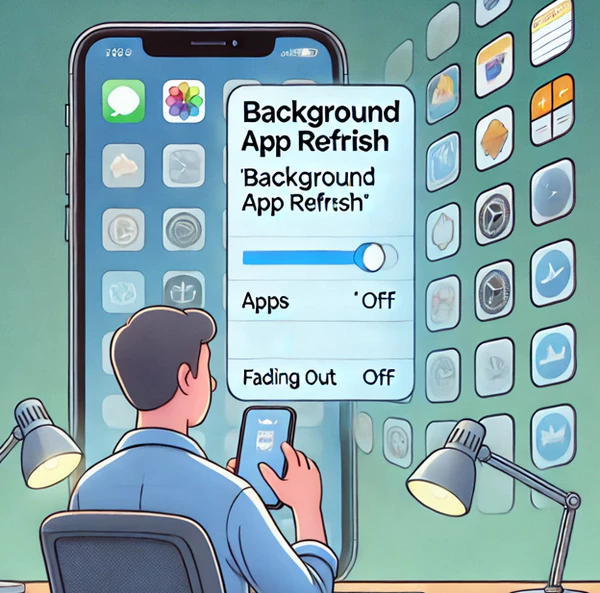
VPN과 저전력 모드의 영향
특히 주목해야 할 부분은 VPN과 저전력 모드예요. VPN은 데이터를 암호화하고 보호하지만, 이 과정에서 속도가 느려질 수 있습니다. 반면에 저전력 모드는 배터리를 아끼기 위해 여러 기능을 제한하므로 성능에도 영향을 줄 수 있어요.
FAQ
아이폰에서 특정 앱만 데이터가 느린 경우 어떻게 해결하나?
앱을 삭제 후 재설치하거나, 셀룰러 데이터 접근 권한을 껐다가 다시 켜야 한다. 앱 자체 서버 문제일 수도 있어 다른 네트워크에서 테스트해본다.
아이폰 데이터 속도가 특정 위치에서만 느린 경우 원인은?
해당 지역의 통신망 수신 상태가 불안정하거나 통신사 기지국 혼잡으로 인한 문제일 수 있다. 수신 강도 확인 후 통신사에 문의한다.
저장 공간이 충분한데도 데이터가 느릴 경우 점검할 사항은?
iOS 업데이트 여부, 통신사 설정 업데이트, SIM 카드 이상 유무를 확인한다. 오래된 iOS 버전이나 손상된 SIM 카드도 속도 저하 원인이 된다.